Távolítsuk kromatikus aberrációt jelent az Adobe Photoshop (kromatikus abberratsii)
Először is, nézzük megérteni, mi az a kromatikus aberráció, és miért fordul elő. Ezt a jelenséget az okozza, hogy a különböző hullámhosszúságú fény (különböző színekben), megtörik különböző szögek a környezetben - ebben az esetben áthalad a lencsén. Révén a lencse pontosan fókuszálja a fényáram az érzékelő (vagy film) kamera. De annak a ténynek köszönhető, hogy az egyes színek az ő megtörik, végül koncentrált különböző helyszíneken.
Nézzük a képet tartalmazó kromatikus aberráció, azt látjuk, hogy ezek általában erősebb széléhez közelebb a keret - így a fényáram esik a szélén egy hegyesebb szöget, mint a közepén, ezzel is növelve a valószínűségét torzítás.
Képzeljünk el egy prizma (mert mindenki emlékszik az élmény az osztályban az iskolában?). Fehér fény belép a prizma, megtörik, minden színben (különböző hullámhosszú) jön ki a prizma különböző helyszíneken. Ezért, a fény áthalad egy prizmán osztja adatfolyamok különböző színek a látható spektrum. Elvégre, ha az összes színeket vetített ugyanazon a helyen, az áramlás lenne fehér, mert keverésével összes színek a spektrum, így fehér.
Kiváló minőségű lencsék, különösen a fix gyújtótávolságú objektívek általában egy speciális bevonattal és más eszközök segítségével csökkenteni vagy teljesen kiküszöbölni az előfordulása a kromatikus aberrációt. Objektív változtatható fókusztávolságú (úgynevezett „zoom objektívek”) és a költségvetési tételek hajlamosabbak ezek a torzulások.
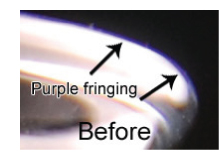
Még a kiváló optikával, akkor előbb-utóbb találkozik abberratsiyami. Tehát jó lenne megtanulni egy pár egyszerű módszerek azok megszüntetésére.
Az első módszer különösen alkalmas olyan esetekben, amikor a kép pár „foci” aberráció, például a gondolatok a víz üveg vagy króm felülettel.
- Nyissa meg a képet.
- Másolás az alapréteg (Ctrl + J a PC vagy CMD + J Mac)
- Kattintson a másolt réteget, hogy megbizonyosodjon arról, hogy aktív.
- Scale image 100% (vagy több, ha szükséges), hogy megjelenítse a baj foltok. A jelen esetben - a borda szélén a pohár.
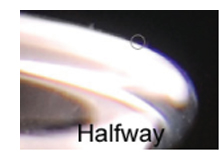
- Nyissa meg a képet. Ebben a példában tartalmaz üveg karaj kromatikus aberráció az alsó részén. Ügyeljen arra, hogy a nyilak, hogy pont a problémás területeket. (Igen, tudom, hogy a háttér nem fehér).
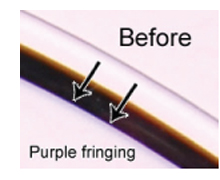
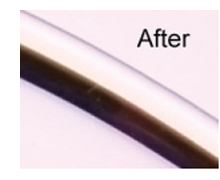
Most, látva az újonnan a fórumokon, könnyezés a haját a kétségbeesés kromatikus aberráció, akkor bátran mondani, hogy „így elég könnyű helyrehozni. Itt van, hogyan kell ezt csinálni ... „Ők nagyon hálás lesz, és akkor lesz számukra a megmentő hős örökre. Hidd el.